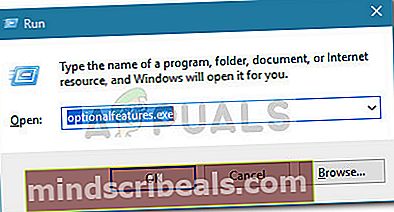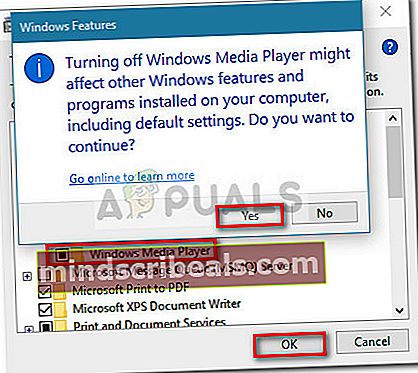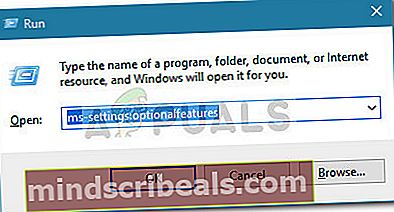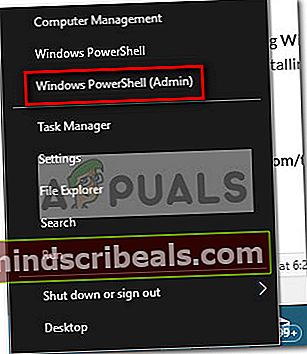Fix: Windows 10 opdateringsfejl 0x800f081e
Windows Spring Creators Update blev forventet af mange Windows 10-brugere. Men da det endelig blev tilgængeligt via WU (Windows Update), kunne nogle brugere ikke fuldføre installationen af opdateringen.

De fleste brugere, der ikke er i stand til at anvende Spring Creators Update (version 1803) rapport modtager 0x800f081e fejl. Fejl0x800F081E er en Windows-statuskode tilCBS_E_NOT_APPLICABLE,hvilket i det væsentlige betyder, at der mangler et opdateringskrav, eller at de filer, der allerede er installeret, allerede har en højere version end dem, der afventer.
Bemærk: Det0x800F081Efejl rapporteres for det meste at forekomme på Windows 10 N.
Når opdateringen mislykkes, giver installationsguiden dig ikke yderligere spor om, hvorfor opdateringen ikke kunne installeres. “0x800F081E - 0x20003 Installationen mislykkedes i Second_Boot-fasen med en fejl under opstartsdrift ” peger dig ikke rigtig på kilden til problemet. Men hvis du tjekker logfilens opdatering, skal du finde en fejlmeddelelse, der ligner denne (nogle gange er den angivet flere gange):
Handlingen mislykkedes: Tilføj [1] pakke C: \ $ WINDOWS. ~ BT \ FODs \ DU \ f5d394a9-b4f4-457c-b5f8-438a6b8e72a0 \ Microsoft-Windows-MediaPlayer-Package ~ 31bf3856ad364e35 ~ amd64 ~ ~ .cab. Fejl: 0x800F081E [gle = 0x000000b7]
Bemærk: Logfilen findes iC: $ WINDOWS. ~ BT \ Kilder \ Panther \. For at se opdateringsloggen skal du navigere til denne placering og åbne den navngivne fil setuperr.logmed en tekstfremviser / editor som Notesblok.
Fra disse linjer bliver det tydeligt, at opdateringen ses som uanvendelig på grund af Windows Media Player-pakken. Efter at have undersøgt problemet ser det ud til, at de fleste brugere støder på0x800F081E fejl ved anvendelse afSpring Creators Update (version 1803)har knyttet det til Windows Media Player-pakken.
Hvis du i øjeblikket kæmper med de samme problemer, er det lykkedes os at identificere et par metoder, der gør det muligt for dig at komme forbi0x800F081Efejl og installerSpring Creators Update (version 1803). Selvom alle metoderne i sidste ende hjælper dig med at nå det samme slutmål, anbefales det, at du følger de tre potentielle rettelser i rækkefølge. Hvis Metode 1 ikke klarer at løse problemet, fortsæt ned med Metode 2 og derefter til Metode 3 hvis den anden taktik mislykkes. Lad os begynde.
Metode 1: Deaktiver Windows Media-funktioner
Husk, at afhængigt af den Windows 10-variation, du bruger, har du muligvis eller måske ikke Media-funktionspakken forudinstalleret på dit system. Og selvom Windows Media Player-pakken ikke kom forudinstalleret, er der mange grunde til, at du vil installere den på dit system.
Bemærk: Husk, at hvis du bruger Windows 10 N, er Windows Media Pack forudinstalleret.
Hvis du tidligere har opdaget, atSpring Creators Update (version 1803)mislykkes på grund af Windows Media Player-pakken, giver nedenstående trin dig mulighed for at løse problemet. Følg nedenstående trin for at deaktivere Windows Media Player-funktionerne fra Windows-funktioner og installereSpring Creators Update (version 1803):
Bemærk: Husk, at når du sammenligner med metode 2, vil nedenstående trin kun deaktivere Windows Media Player (ikke afinstallere det fra dit system). Mens nogle brugere har rapporteret, at dette er nok til at tilladeSpring Creators Update (version 1803)gå igennem, har nogle brugere kun formået at løse problemet efter at have afinstalleret Windows Media Player fuldstændigt (Metode 2).
- Trykke Windows-tast + R for at åbne en Run-kommando. Skriv derefter “optionalfeatures.exe”Og ramte Gå ind for at åbne guiden Windows-funktioner.
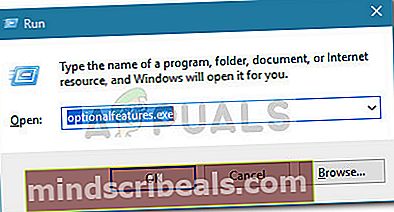
- Vent, indtil listen over Windows-funktioner er fuldt udfyldt, og udvid derefter Mediefunktioner folder.
- Fjern markeringen fra mappen Media Features Windows Media Player og ramte Ja og såOkay for at gemme ændringerne.
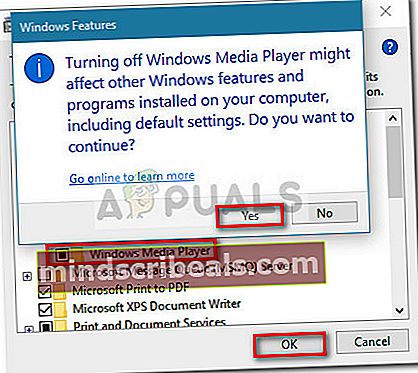
- Når Windows Funktions-dialogboksen er lukket, skal du genstarte din computer for at cementere ændringerne og forsøge at anvendeSpring Creators Update (version 1803)ved næste opstart.
Bemærk: Hvis installationen er gennemført, skal du vende tilbage til Windows-funktioner og genaktiver Windows Media Player, da du muligvis har brug for det i fremtiden. Hvis du bruger Windows 10 N Edition (eller KN Edition), kan du downloade og installere den nyeste version af Windows Media Player direkte fra dette link (her).
I tilfælde af at installationen afSpring Creators Update (version 1803)mislykkes stadig, lad Windows Media Player være deaktiveret og fortsæt med Metode 2 for at afinstallere alle relaterede komponenter fra din computer.
Metode 2: Afinstaller Windows Media Player Fra menuen Indstillinger
Hvis deaktivering af Windows Media Player (metode 1) ikke tillod dig at installereSpring Creators Update (version 1803),lad os se, om afinstallation af Windows Media Player giver dig mulighed for at anvende opdateringen.
Her er en hurtig guide til afinstallation af Windows Media Player fra Indstillinger menu:
- Trykke Windows-tast + R for at åbne en Run-boks. Skriv derefter “ms-indstillinger: valgmuligheder”Og ramte Gå ind at åbne Administrer valgfri funktioner fanen i Windows 10 Menuen Indstillinger.
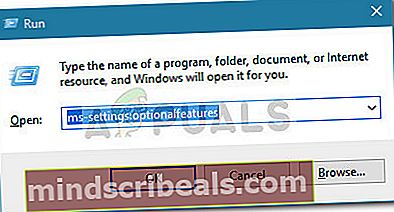
- Under Administrer valgfri funktioner, rul ned gennem listen, klik på Windows Media Player og ramte Afinstaller knap.

- Vent, indtil Windows Media Player er afinstalleret, og genstart derefter din computer.
- Ved næste opstart, prøv at genanvendeSpring Creators Update (version 1803). Hvis den stadig fejler med den samme fejl, skal du gå ned til den endelige metode.
Hvis det lykkes dig at installere den manglende opdatering, kan du geninstallere Windows Media Player ved at vende tilbage til Administrer valgfri funktioner skærm og klikke på Tilføj en funktion knap. Derefter skal du blot søge efter Windows Media Player og ramte Installere knap.

Metode 3: Deaktivering af Windows Media Player via PowerShell
Hvis du stadig ikke kan installereSpring Creators Update (version 1803),en endelig potentiel løsning ville være at vende sig om Windows Media Player slukket via et forhøjet PowerShell-vindue.
Her er en hurtig guide til deaktivering Windows Media Player fra et forhøjet Powershell-vindue og derefter geninstallereSpring Creators Update (version 1803):
- Trykke Windows-tast + Xog klik på Windows PowerShell (administrator)at åbne en forhøjet Windows PowerShell vindue.
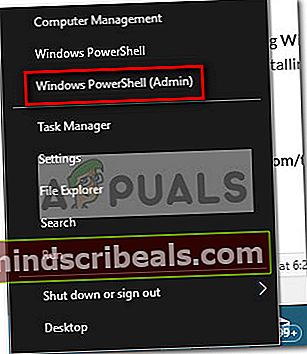
- I den forhøjede Powershell-prompt skal du indsætte følgende kommando for at deaktivere Windows Media Player:
Deaktiver-WindowsOptionalFeature –FeatureName “WindowsMediaPlayer” -Online
- Hvis kommandoen er vellykket, skal du lukke den forhøjede Powershell-prompt og genstarte din computer. Ved næste opstart skal du se, om du kan anvendeSpring Creators Update (version 1803).

Hvis installationen er vellykket, kan du åbne en anden forhøjet Powershell-vindue og genaktiver Windows Media Player ved at indsætte følgende kommando:
Aktivér-WindowsOptionalFeature –FeatureName "WindowsMediaPlayer" -Alle -Online